 Cygwin使用手册Unix模拟器安装使用说明
Cygwin使用手册Unix模拟器安装使用说明
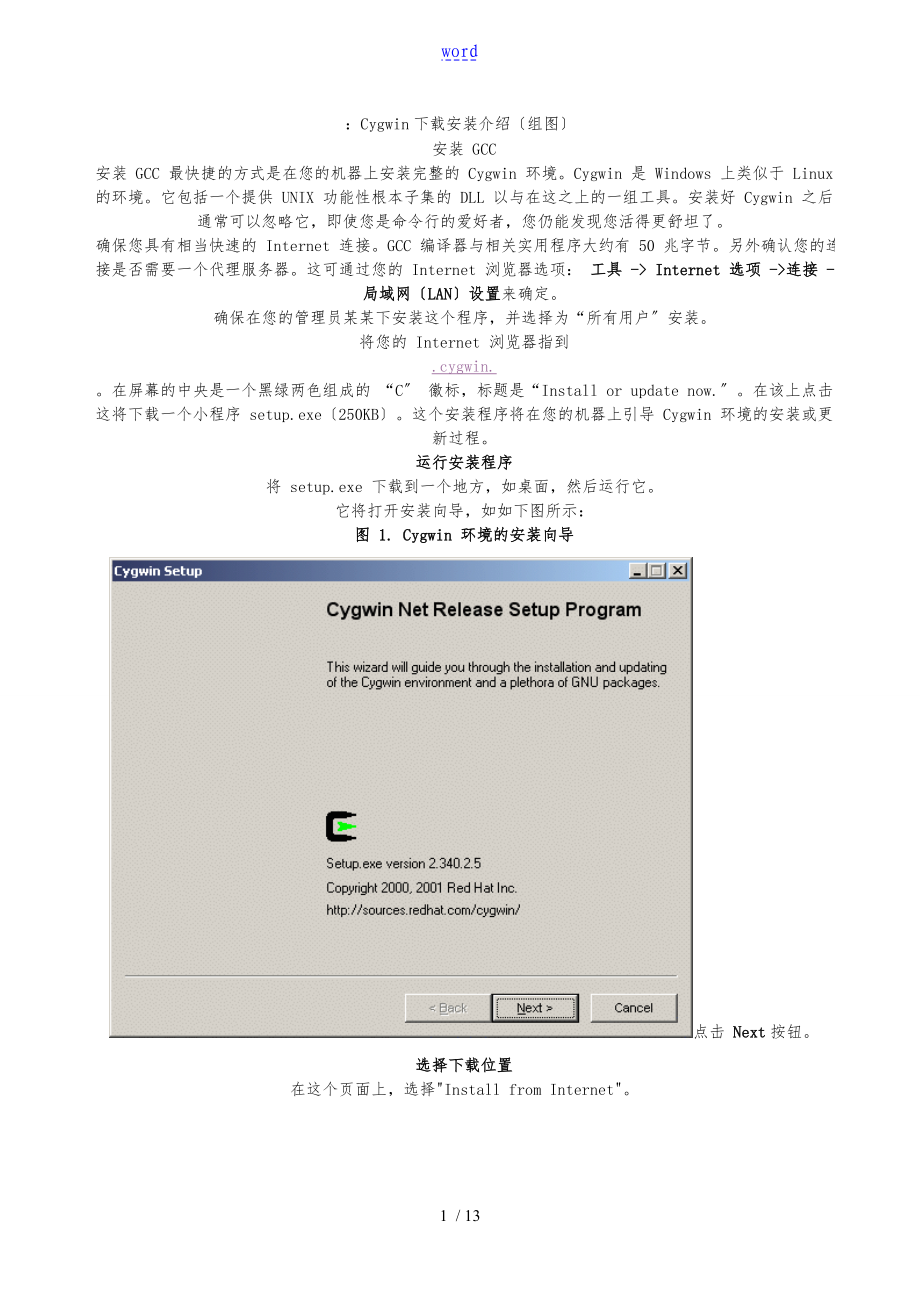


《Cygwin使用手册Unix模拟器安装使用说明》由会员分享,可在线阅读,更多相关《Cygwin使用手册Unix模拟器安装使用说明(13页珍藏版)》请在装配图网上搜索。
1、word:Cygwin下载安装介绍组图安装 GCC安装 GCC 最快捷的方式是在您的机器上安装完整的 Cygwin 环境。Cygwin 是 Windows 上类似于 Linux 的环境。它包括一个提供 UNIX 功能性根本子集的 DLL 以与在这之上的一组工具。安装好 Cygwin 之后,通常可以忽略它,即使您是命令行的爱好者,您仍能发现您活得更舒坦了。确保您具有相当快速的 Internet 连接。GCC 编译器与相关实用程序大约有 50 兆字节。另外确认您的连接是否需要一个代理服务器。这可通过您的 Internet 浏览器选项: 工具 - Internet 选项 -连接 -局域网LAN设置来
2、确定。 确保在您的管理员某某下安装这个程序,并选择为“所有用户安装。将您的 Internet 浏览器指到 .cygwin.。在屏幕的中央是一个黑绿两色组成的 “C 徽标,标题是“Install or update now.。在该上点击,这将下载一个小程序 setup.exe250KB。这个安装程序将在您的机器上引导 Cygwin 环境的安装或更新过程。 运行安装程序将 setup.exe 下载到一个地方,如桌面,然后运行它。它将打开安装向导,如如下图所示:图 1. Cygwin 环境的安装向导点击 Next按钮。 选择下载位置在这个页面上,选择Install from Internet。图 2
3、. 选择安装类型点击 Next按钮。 选择一个安装目录在这个页面上,选择执行 Cygwin 所在的目录。设置图3所示的剩余选项。点击 Next按钮。 选择一个临时安装目录在这个页面图4,为安装包选择一个临时目录。当 Cygwin 安装完成后,您可以删除这个目录和它的内容。注意安装程序记住了这个目录,并在更新时只下载比这个目录中的包更新的版本。如果您删除这个目录并重新安装, setup将重新安装您选择的所有内容而不管这些包的安装程序在运行目录中已经存在。 点击 Next按钮。 指定您的 Internet 连接在这个页面上图5,指定 Internet 连接。如果你有代理服务器,选择“使用 IE5
4、设置,或从您的浏览器选项获得服务器名,选择使用代理,然后输入代理服务器的主机名和端口号。图 5. 选择连接类型点击 Next按钮。 选择下载站点在这个页面上图6,选择一个下载站点。因为这些站点是义务的镜像,所以选择一个下载点有点风险通常它们是可用的,但有时不可用。通常,试试离你比拟近的那个站点。图6. 选择一个下载站点点击 Next按钮。 选择包进展安装在这个页面上,您将选择要安装的包。默认情况下,Cygwin 根本包将不安装 GCC,因此,您必须修改默认设置。将鼠标移动到 Devel边的加号+上,然后点击它展开 Devel类。 图 7. 选择包进展安装在你还没确定哪些需要哪些不需要时,最好全
5、部下载,点击All后的default为install。即是完全安装了。保证了GCC编辑器的使用。您会看到在 Devel 下有许多入口,其中只有三个是您需要的,次序如下: binutils gcc gcc-mingw 不是所有默认的根本包都需要运行 GCC,但它们不太大,因此为简单化,就安装它们。注意很容易选错包或版本,尤其在重新安装的时候,因为选择窗口中的循环按钮是不标准的。在这一步我们建议的就是多加小心,尤其是有多个 GCC 版本的情况下。为选择这三个包,点击列 New中每个双向箭头直到显示每个包的版本号。根据您机器上已安装的以与镜像上所拥有的适宜的版本,列入口在各图标间循环: 如果有多个版
6、本可用,选择数字最大的一个。要下载二进制文件,确保选中了“Bin列的复选框。图 9. 下载二进制文件完成下载选择完三个包之后,Cygwin 就访问选择的镜像主机,然后下载那三个包以与默认的根本包。根据您的连接速度这将持续几分钟,在安装期间,将打开和关闭许多弹出窗口。因为存放 Cygwin 安装的镜像站点是义务的,有时不可用或负荷过重。如果发现选择的镜像没有响应,就按取消 Cancel,这将终止整个安装程序。 惟一的方法就是重新开始安装并选择另一个镜像;这非常让人感到沮丧。幸运的是,安装程序记住了大多数您上次所做的,因此通常取默认情况。在重新选择正确的包时必须小心,因为在后面的安装中不帮你选择这
7、些内容。setup程序然后询问是否在您的桌面或开始菜单创建一个 Cygwin 快捷键。该快捷键启动 Cygwin shell (称为 bash), 这对我们计划中的 DB2 使用并不是必须的,但对测试我们的安装是有用的。因此让 setup至少创建一个桌面快捷键。我们将在安装的后面使用它。 最后,点击 Finish按钮。我们将在 后面测试安装结果。 图 10. 完成安装初学linux时,需要转换系统是最头疼得事,因为windows和linux各有优点,各有用途,所以只能麻烦的在两者之间切换,反复的重启。开机时也麻烦,因为初学者大多数使用windows,装了linux后,开机会自动启动linux(
8、当然,可以通过在安装过程中设置或按装完毕后修改相应文件来决定启动时先引导哪个系统),想进入windows还要坐在电脑旁死等。Cygwin 恰好解决了这个问题。介绍:1 .cygwin 是windows平台上运行的unix模拟环境,它对于学习unix/linux操作环境,或者从unix到windows的应用程序移植,或者进展某些特殊的开发工作,尤其是使用gnu工具集在windows上进展嵌入式系统开发,非常有用。特点:1. cygwin只是模拟一个unix的环境有助于初学者学习,现在也可以在windows下开发一些程序。但他所支持的命令没有新版本的LINUX多,它是一个不是很完整的UNIX系统。
9、2. vmware,qemu等虚拟机软件,以vmware为例,是先在windows中安装vmware虚拟机,再在vmware虚拟机上面用linux 光盘或iso镜像安装完整的linux系统,vmware功能是虚拟一个cpu。与用虚拟机相比,Cygwin本身就是linux在windows环境下的局部替代物,占用资源相对较少,同时功能与“真实感也更小,还有些不完善之处。下载与安装:1解释: 本来安装个软件是个很简单的事情,不过初次接触cygwin.往往有很多人折腾了数日才搞定。主要是原因是:我们以往在windows上装个软件,通常只是在网上下载个setup.exe安装包,然后就可以在没有网络的情况
10、下,双击setup.exe,随时就可以安装啦。Cygwin也是要下载一个setup.exe,不过这个setup.exe可不是安装包,而只是用来下载和定制安装包的,下载定制完成后,才是真正的安装就不必需要网络啦,待会儿就明白啦。2下载安装: 登陆:.cygwin. ,点击“install Cygwin Now先下载个安装向导文件setup.exe,这个是Cygwin的官方下载安装向导文件,而且也只能通过它才能正确下载最新的Cygwin版本 。双击“,出现如下界面图略点击“下一步,出现三个选项,即三种安装方式:(1) Install from Internet:直接从Internet上下载并立即安
11、装安装完成后,下载好的安装文件并不会被删除,而是仍然被保存,以便下次再安装。2 Download Without Installing:只是将安装包下载到本地,但暂时不安装。3 Install from Local Directory:不下载安装文件,直接从本地某个含有安装文件的目录进展安装得保证你的计算机上已经用setup.exe在网上下载了安装包。第一次肯定不选选项3。选项1最费时间,如果网速20kb/s ,得一天多才搞好,不过最省事,第一次不知如何办,我选最稳妥的方式:选项1,一个流程搞定。其实选项2也得很长时间。所以无论如何保证你能连续上网一整天啊,不过就别在计算机面前一直坐着死等了,
12、干点别的事去吧。选择完成后,点击“下一步。出现 root Directory(根目录安装处,即确定要把cygwin安装在何处,得保证至少有5G空闲空间),点击右侧“Browse。选择你要把cygwin安装在何处,我装在f盘啦。其它默认就行啦。确定后单击“下一步。出现下面界面,确定要把安装包就是用setup.exe 下载下来的安装包,用来真正安装cygwin模拟环境的那个安装包放在哪个地方,以备以后用于直接安装cygwin模拟环境。确认方式和上面一样,我将之放在f盘自己建立的一个文件夹cygwinset中。确定后单击“下一步,出现如下界面。出现三种连接方式,1Direct Connection:
13、直接连接。2Use IE5 Settings:使用IE的连接参数设置进展连接。3Use /FTP Proxy:使用或FTP代理服务器进展连接需要输入服务器地址和端口号。直接默认选择:选项1就行啦,直接单击“下一步,稍等片刻出现如下界面:图略界面中列出多个下载站点,我是选的默认项,一定记住你选择的站点,可能下载速度有不同吧,直接“下一步。安装向导正从下载镜像站点上获取压缩过的安装列表文件,片刻便出现如下界面,即安装列表文件界面。可以看到“all 后面有个“Default 字符,即为默认安装,单击default可依次变为install ,“reinstall;reinstall先不用管,“Defa
14、ult“默认安装时很多如vivi,gcc 等都不会被安装,单击“all 后面“Default成为install“,全部安装即可。出现如下界面:单击下一步“就好好等着吧,我用了一天左右。安装完毕后,最后一个界面提示是否建立桌面快捷方式,直接打“/“就成,然后确定“就彻底完工啦。我的 f盘的 cygwinset 文件夹中看到名为 ftp%3a%2f%2fcygwin.dp.ua%2fpub%2fmirrors%2fcygwin“安装包,你的可能是%3a%2f%。“无所谓啦,留着以后安装用。双击桌面 图标 进入 cygwin 虚拟环境。如果下载安装不顺利,如出现 “down inplete,Try
15、again? 提示符。或者在某一进度卡住不动,如此可点击“取消“,然后重新点击setup.exe 重复上面动作,不过有两个关键动作:一是在选择下载时要选择同一个网址,如下界面(这就是上面建议要记住网址的原因.)第二个关键动作:安装方式时选择,选择Reinstall“,而不是install“啦,这样单击“下一步就可从原来的进度继续下载安装。否如此将从零开始啦。使用:在使用cygwin虚拟环境之前要设置一下环境变量PATH。PATH变量被cygwin应用程序作为搜索可知性文件的路径列表.如果想在不运行bash的时候也能够使用cygwin工具集,PATH起码应该包含x:cygwinbin,其中x:c
16、ygwin 是你的系统中的cygwin目录。例如我的如此是f:cygwin.如此PATH=f:cygwinbin. 设置方法如下:1. 打开windows系统属性对话框,点击“高级环境变量,打开环境变量设置窗口。2. 点击用户环境变量窗口的“新建,就是上边那个。出现如下新建用户环境变量界面:输入如下单击“确定,好啦,现在可以使用啦,双击桌面图标进入cygwin。1. 最先想做的是,查看windows的内容。输入指令“mount$mount出现能查看的所有目录主机上的c盘 对应 /cygdrive/c想查看c盘,输入指令:$cd /cygdrive/c要查看c盘内容:$ls对d ,e, f盘查看
17、,同理Cygwin常用指令与linux下根本一致,请自行查阅。不过我的cygwin 能查看文件,无法编辑文件,vi 后,键盘输入不正常。只能在windows下建立。在windows下建立的c文件是可以在cygwin下编译和运行的。插入一个小问题:再查看 windows的文件时,有些文件名 两个 单词之间有空格。查看时 可在中间插入“。例如想查看c盘的 Program Files 文件夹,先进入c盘然后指令如下:$cd Program Files即可。交叉编译vivi,kernel:1. 安装arm-linux-gcc交叉编译环境:1 先在X:cygwin下建立个文件夹如:opt。2 将arm-
18、linux-gcc 的压缩包解压在opt中。我的是$cd optOpt目录出现FriendlyARM目录,内为交叉编译工具源码。修改启动脚本/etc/profile文件(可在Windows中用文本编X:cygwinetcprofile)中的PATH环境变量为/bin:$PATH可以鼠标点击相应目录查看一下,感受更直观。输入命令:“ arm-linux-gcc v 确认是否安装成功2. 编译vivi:由于VIVI要用到kernel的一些头文件,所以需要kernel的源代码,将vivi和kernel都压到/FriendlyARM下然后需修改/friendly-arm/vivi/Makefile里的
19、一些变量设置LINUX_INCLUDE_DIR = /friendly-arm/kernel/includeCROSS_PILE = arm-linux-据说为确保编译的有效性,最好在编译之前将vivi里所有的“*.o和“删的掉,不过我没找到,也就没管。进入/FriendlyARM/vivi目录里,输入“make menuconfig,开始选择配置。注意Exit时一定要选“Yes保存配置。再输入“make正式开始编译,一会儿就完了。如果不报错,在FriendlyARM/vivi里面就有你自己的“vivi了。3. 编译kernel:kernel的源程序在上面编译vivi时已经解到/friendl
20、y-arm/kernel中了。因为这个程序包已在linux 中编译过 ,有一些中间和目标代码和Cygwin是不兼容的。必须先处理一下,否如此不能正常进展编译。进入/friendly-arm/kernel目录,可以输一下“make menuconfig试试。结果提示出错。这是由于配置脚本已在Linux中编译过,在scripts/lxdialog里产生了一个Linux下的可执行程序lxdialog。在Cygwin里这是个坏东西,它既不能执行,还会阻止可执行程序的生成。必须把它删掉,目录如下:/FriendlyARM/kernel/scripts/lxdialog/lxdialog顺便把同一文件下的
21、所有.o 文件也都删除,看准啦,别把.c 源文件删啦!再执行“make zImage应该可以完成编译了。如果出现如下提示:make: * No rule to make target /friendly-arm/kernel/include/asm/arch/param.h, needed by /friendly-arm/kernel/include/asm/param.h. Stop.如此 先“make dep再 “make zImage等一会儿,就会在/FriendlyARM/kernel/arch/arm/boot目录里会生成你编译的zImage 。顺便提示一下:有时候cygwin 会出现显示不完全现象,比如“make dep 后,就可能出现,不用管,只要make dep 一段时间,屏幕不动,ls 能使用,就直接输入“make zImage生成内核啦。13 / 13
- 温馨提示:
1: 本站所有资源如无特殊说明,都需要本地电脑安装OFFICE2007和PDF阅读器。图纸软件为CAD,CAXA,PROE,UG,SolidWorks等.压缩文件请下载最新的WinRAR软件解压。
2: 本站的文档不包含任何第三方提供的附件图纸等,如果需要附件,请联系上传者。文件的所有权益归上传用户所有。
3.本站RAR压缩包中若带图纸,网页内容里面会有图纸预览,若没有图纸预览就没有图纸。
4. 未经权益所有人同意不得将文件中的内容挪作商业或盈利用途。
5. 装配图网仅提供信息存储空间,仅对用户上传内容的表现方式做保护处理,对用户上传分享的文档内容本身不做任何修改或编辑,并不能对任何下载内容负责。
6. 下载文件中如有侵权或不适当内容,请与我们联系,我们立即纠正。
7. 本站不保证下载资源的准确性、安全性和完整性, 同时也不承担用户因使用这些下载资源对自己和他人造成任何形式的伤害或损失。
